Mac电脑上的语音打字功能非常实用。如果您行动不便,难以打字,或者只想以说话的速度输入文字,可以使用Apple的听写功能在Mac上进行语音打字。当您说话时,Mac会自动打出您所说的文字。
本文将解释Mac上的听写功能是什么,如何在Mac上启用语音打字,以及如何在MacBook上最好地使用语音转文字功能。
什么是Mac上的听写功能
听写功能允许您在Mac电脑上使用语音打字。设置完成后,您可以通过语音输入文字。您可以在通常需要打字的任何地方使用Mac上的语音打字功能。
Mac上的听写或语音转文字功能与语音控制不同。语音控制是Apple的另一项功能,允许您使用语音控制MacBook——例如,打开应用程序、向上或向下滚动页面以及按下按钮。
如果您不想让电脑转录您的语音,而只想保留语音文件的音频,请了解如何在Mac上录制音频。
macOS听写功能支持的语言和区域设置
Mac上的语音打字功能并非所有语言都可用。根据您使用的语言,您可能需要在设置过程中下载其他语言文件。
您可以在以下语言中使用Mac上的语音转文字功能,包括一些区域变体:
- 阿拉伯语
- 粤语
- 加泰罗尼亚语
- 克罗地亚语
- 捷克语
- 丹麦语
- 荷兰语
- 英语
- 芬兰语
- 法语
- 德语
- 希腊语
- 希伯来语
- 印地语
- 匈牙利语
- 印尼语
- 意大利语
- 日语
- 韩语
- 马来语
- 普通话
- 挪威语
- 波兰语
- 葡萄牙语
- 罗马尼亚语
- 俄语
- 上海话
- 斯洛伐克语
- 西班牙语
- 瑞典语
- 泰语
- 土耳其语
- 乌克兰语
- 越南语
但是,一些增强功能,例如自动标点符号或能够听写表情符号,仅在其中一些语言中可用。
如何在Mac上启用听写功能
在Mac上启用语音打字非常简单。只需在MacBook上进入Apple的系统设置,向下滚动到侧边栏中的键盘,然后打开听写功能即可。您还可以选择语言、麦克风来源以及是否要使用自动标点符号。
要获得MacKeeper高级服务的Mac帮助:
- 打开MacKeeper,然后从侧边栏中选择高级服务。
- 点击立即聊天与Mac专家讨论您的问题。


1. 在Mac上打开听写功能
那么,如何在Mac上用语音打字呢?要在Mac上打开听写或语音打字功能:
- 前往Apple菜单 > 系统设置。
- 在侧边栏中,点击键盘(您可能需要向下滚动才能找到此部分)。
- 点击滑块以打开听写功能。



2. 设置听写的键盘快捷键
默认情况下,Mac上语音打字的键盘快捷键是麦克风按钮——在MacBook或其他Apple键盘上,这是F5键。但是,您可能想要更改它。
要在Mac上设置听写或语音转文字的键盘快捷键:
- 前往Apple菜单 > 系统设置。
- 在侧边栏中,选择键盘。
- 向下滚动到听写。在快捷键下,点击下拉菜单以选择您喜欢的选项。如果您不想使用任何默认快捷键设置,请点击自定义以设置您自己的快捷键。



3. 使用高级语音命令
除了简单地用语音输入文字外,您还可以听写表情符号、标点符号和一些格式。
如何在MacBook上的语音转文字中使用高级语音命令:
- 要输入标点符号,请说出标点符号的名称,例如撇号——您可以在Apple的网站上找到完整的标点符号命令列表。
- 要输入换行符,请说换行。
- 要输入段落分隔符,请说新段落。
- 要将下一个单词输入大写,请说全部大写。
- 要输入表情符号,请说出表情符号的名称,例如心形表情符号。
4. 在Mac上使用第三方听写工具
虽然Apple内置的听写软件很好,但您可能也喜欢尝试使用第三方软件在Mac上进行语音打字。如果您使用Windows或Android并希望在所有平台上使用相同的应用程序,这尤其有用。
有很多第三方听写应用程序,尽管许多应用程序都需要一次性付费或定期付费。
下载新软件时,您应该记住一些技巧,以免意外地在Mac上安装间谍软件:
- 仅从信誉良好的来源(例如App Store或正版开发商的网站)下载和安装应用程序
- 安装应用程序前阅读评论
- 删除看起来可疑的应用程序
- 定期对Mac运行防病毒扫描并立即删除任何威胁
如何在Mac上使用听写功能
现在您知道如何在MacBook上使用语音转文字功能了,让我们考虑一下您可能想要使用它的原因。
您可以在通常输入文字的任何地方使用macOS上的听写功能。Mac上的语音转文字功能可以使行动不便的用户或任何发现打字困难的用户更快速、更容易地输入文字。对于想要同时处理多项任务或打字速度较慢的任何人来说,它也非常有用——这是一个巨大的生产力提升器!
如何改进Mac上的听写功能
如果您使用过Mac上的听写功能,您可能已经发现它并不总是能准确地生成您的文字。虽然在Mac上使用语音转文字功能很容易,但有一些方法可以提高其性能。
通过确保您在一个安静的环境中,没有背景噪音,您可以使Mac上的听写功能更准确。确保您使用正确的语言设置,并检查您的麦克风是否正常工作。如果笔记本电脑的内置麦克风无法拾取您的声音,您可能需要使用外部麦克风。
要改进语音转文字Mac:
- 确保背景噪音最小
- 检查您是否使用了正确的语言设置
- 检查您的麦克风是否工作正常,或者必要时使用外部麦克风
- 更新macOS——Apple可能在其最新版本中包含了改进
您在MacBook上使用语音转文字功能时遇到问题吗?请查看我们的文章,了解如果您发现MacBook上的听写功能无法工作该怎么办。
结论
Mac上的听写或语音打字功能是一个非常有用的Apple功能。它允许您使用语音输入文字,而不是在键盘上打字。对于行动不便的人、打字速度较慢的人或任何想要在做其他事情时输入文字的人来说,它尤其有用。
如果您难以在MacBook上设置语音转文字功能,MacKeeper高级服务团队可以提供帮助。无论白天还是黑夜,您都可以通过几次点击与Mac专家联系。
以上是Mac上的命令:如何在MacBook Air/Pro上启用和使用它?的详细内容。更多信息请关注PHP中文网其他相关文章!
 UGREEN UNO 2合2磁性无线充电器评论:它几乎为您的所有苹果装备提供动力Mar 12, 2025 pm 09:01 PM
UGREEN UNO 2合2磁性无线充电器评论:它几乎为您的所有苹果装备提供动力Mar 12, 2025 pm 09:01 PMApple用户很高兴! 无线充电很方便,但是苹果的官方充电器很昂贵。 随着Ugreen Uno 2合2磁性无线充电站的变化。 ##### ugreen uno uno 2 in-1磁性无线充电器:全面评论
 如何在Mac Sonoma上清除缓存?如何在MacOS 14上查找和删除它?Mar 14, 2025 am 11:30 AM
如何在Mac Sonoma上清除缓存?如何在MacOS 14上查找和删除它?Mar 14, 2025 am 11:30 AM您的MAC在存储空间上运行缓慢还是低?在Macos Sonoma中清除Mac的缓存可能是解决方案。本指南说明了如何手动和自动清除缓存,解决常见问题并确保用户体验更平滑。 马
 如何释放Mac Sonoma上的空间?如何清洁MacOS 14上的存储空间?Mar 16, 2025 pm 12:16 PM
如何释放Mac Sonoma上的空间?如何清洁MacOS 14上的存储空间?Mar 16, 2025 pm 12:16 PM在MAC存储中运行低? Macos Sonoma可能会因太多文件而变得迟钝。 本指南向您展示了如何回收宝贵的空间并提高性能。 检查Mac的存储空间 在开始删除之前,请检查您的存储状态:苹果男人
 用Nitro PDF Pro更改不变的PDFMar 22, 2025 am 11:14 AM
用Nitro PDF Pro更改不变的PDFMar 22, 2025 am 11:14 AM您无法避免使用PDF。但是您可以避免的是遇到问题。看起来很棘手,PDF实际上很容易处理 - 当然不是没有帮助。在更改文档时,Nitro PDF PR
 Mac的最佳PDF编辑器 - 免费和付费工具Mar 16, 2025 am 11:38 AM
Mac的最佳PDF编辑器 - 免费和付费工具Mar 16, 2025 am 11:38 AM本文回顾了Mac的最佳PDF编辑器,包括AI驱动的选项。 让我们深入研究顶级竞争者。 找到完美的PDF编辑器取决于您的特定需求。 本评论重点介绍了处理常见任务的多功能应用程序
 Mac,iOS和Web的前9名AI写作助理Mar 23, 2025 am 10:44 AM
Mac,iOS和Web的前9名AI写作助理Mar 23, 2025 am 10:44 AMAI驱动的写作助手的市场预计将迅速增长,到2030年将达到约65亿美元。由于AI写作助理将留在这里,因此了解行业中最好的工具很重要。在本文中
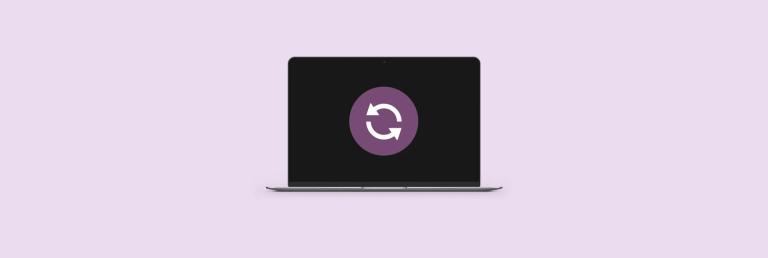 如何在Mac上刷新-SetAppMar 18, 2025 am 11:47 AM
如何在Mac上刷新-SetAppMar 18, 2025 am 11:47 AM本指南向您展示了如何刷新Mac的各个方面,从网页到桌面和消息。 让我们潜入! Mac上的刷新网页 对于快速刷新,最简单的方法是使用键盘快捷键命令R。
 通过SIP应用收集,组织和分享您的颜色。Mar 22, 2025 am 11:13 AM
通过SIP应用收集,组织和分享您的颜色。Mar 22, 2025 am 11:13 AMSIP是一个功能强大的紧凑型采样器,可让您从数字生活中任何地方遇到的颜色(网站,演示文稿,应用程序的界面等等)中构建调色板。您是否正在研究演讲和


热AI工具

Undresser.AI Undress
人工智能驱动的应用程序,用于创建逼真的裸体照片

AI Clothes Remover
用于从照片中去除衣服的在线人工智能工具。

Undress AI Tool
免费脱衣服图片

Clothoff.io
AI脱衣机

AI Hentai Generator
免费生成ai无尽的。

热门文章

热工具

Atom编辑器mac版下载
最流行的的开源编辑器

Dreamweaver CS6
视觉化网页开发工具

Dreamweaver Mac版
视觉化网页开发工具

记事本++7.3.1
好用且免费的代码编辑器

MinGW - 适用于 Windows 的极简 GNU
这个项目正在迁移到osdn.net/projects/mingw的过程中,你可以继续在那里关注我们。MinGW:GNU编译器集合(GCC)的本地Windows移植版本,可自由分发的导入库和用于构建本地Windows应用程序的头文件;包括对MSVC运行时的扩展,以支持C99功能。MinGW的所有软件都可以在64位Windows平台上运行。






